
Hoe vaak zat je in het publiek voor een PowerPoint-diavoorstelling en was het ineens voorbij? Als er geen indicatie is dat de show is afgelopen, stopt de show op de laatste dia in de presentatie. Laat uw publiek weten dat de diavoorstelling voorbij is door deze af te sluiten met een zwarte dia. U hoeft geen nieuwe dia te maken en deze zwart te maken; er is een handige functie in PowerPoint die dit voor u doet. De instructies in dit artikel zijn van toepassing op PowerPoint 2019, 2016, 2013, 2010, 2007, 2003; en PowerPoint voor Microsoft 365.
Schakel de zwarte dia in PowerPoint 2019 tot 2010 in
In PowerPoint 2019 tot 2010 is de optie om te eindigen in een zwarte dia standaard ingesteld. Als u merkt dat dit niet het geval is, zoekt u deze instelling en schakelt u deze in door het volgende te doen:
-
Ga naar de het dossier tabblad en selecteer Opties.
-
Selecteer Geavanceerd.
-
Scroll naar beneden naar de Diavoorstelling sectie.
-
Selecteer de Eindig met een zwarte dia selectievakje.
-
Selecteer OK.
Eindig met een zwarte dia in PowerPoint 2007
Als u PointPoint 2007 gebruikt, zijn de stappen om een presentatie te beëindigen met een zwarte dia iets anders. U kunt als volgt een zwarte dia inschakelen in PowerPoint 2007:
-
Klik op de Kantoor knop.
-
Klik onderaan het dialoogvenster op PowerPoint-opties.
-
Selecteer in de lijst met opties aan de linkerkant: Geavanceerd.
-
Scroll door de lijst met opties om de to te vinden Diavoorstelling sectie.
-
Selecteer de Eindig met zwarte schuif selectievakje.
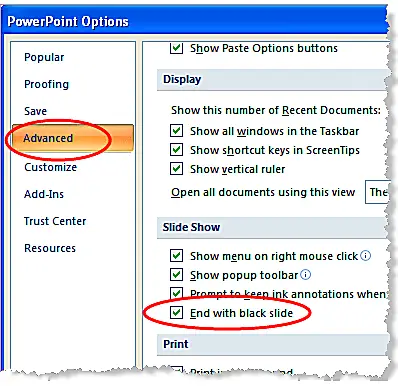
-
Klik OK.
Eindig met een zwarte dia in PowerPoint 2003
In PowerPoint 2003 is de optie om een diavoorstelling te beëindigen met een zwarte dia te vinden in het menu Extra. U kunt als volgt een diavoorstelling wijzigen om te eindigen met een zwarte dia in PowerPoint 2003:
-
Ga vanuit het menu naar Hulpmiddelen en selecteer Opties.
-
In de Opties dialoogvenster, klik op de Visie tabblad.
-
Selecteer de Eindig met zwarte schuif selectievakje.

-
Klik OK.